
มีโปรแกรมคอมพิวเตอร์หลายโปรแกรมที่เริ่มทำงานทันทีเมื่อคุณเปิดเครื่อง ดังนั้นในหมู่ผู้ใช้แพลตฟอร์มนี้จึงมีข้อสงสัยเกี่ยวกับ วิธีทำให้ Discord ไม่เริ่มทำงาน โดยอัตโนมัติเมื่อจำเป็นต้องเปิดเท่านั้น
ในบทความนี้, คุณจะสามารถเรียนรู้วิธีปิดใช้งานตัวเลือกเริ่มต้นอัตโนมัติของ Discord ผ่านการสอนทีละขั้นตอนที่ง่าย ใช้งานได้จริง และรวดเร็ว
วิธีทำให้ Discord ไม่เริ่มทำงานทันที
ในส่วนนี้ เราจะพูดถึง 2 วิธีในการปิดใช้งานการเริ่ม Discord อัตโนมัติบนคอมพิวเตอร์ของคุณ อันแรกมาจากโปรแกรม Discord และอันที่สองมาจากการตั้งค่าซอฟต์แวร์ Windows
วิธีทำให้ Discord ไม่เริ่มทำงานจากโปรแกรมที่ติดตั้งไว้
สิ่งที่มาโดยค่าเริ่มต้นเมื่อติดตั้ง Discord บนคอมพิวเตอร์คือทุกครั้งที่เปิดหรือเริ่มโปรแกรมจะเปิดขึ้น
สถานการณ์นี้น่ารำคาญและเครียดมากสำหรับผู้ใช้บางคน เช่นหรือสิ่งที่เราจะสอนวิธีป้องกันการเปิด Discord โดยใช้การตั้งค่าเดียวกัน
- แน่นอนสิ่งแรกที่คุณควรทำคือ เปิดโปรแกรม Discord
- ค้นหา "การตั้งค่าผู้ใช้"จะแสดงด้วยไอคอนน็อตหรือเฟืองซึ่งอยู่ที่ส่วนล่างซ้าย
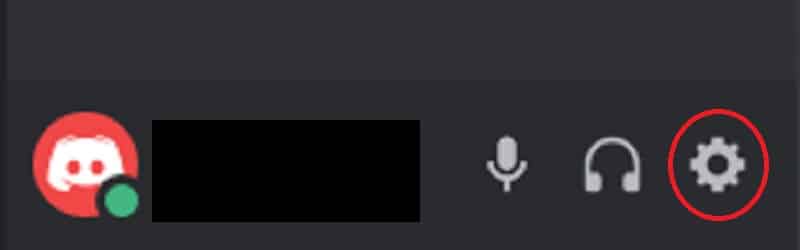
- เลือกมันและ คุณจะได้รับแถบด้านข้างทางด้านซ้าย
- คุณต้องค้นหาและ คลิกที่ตัวเลือก «การตั้งค่า Windows» หรือ «การตั้งค่า Windows»
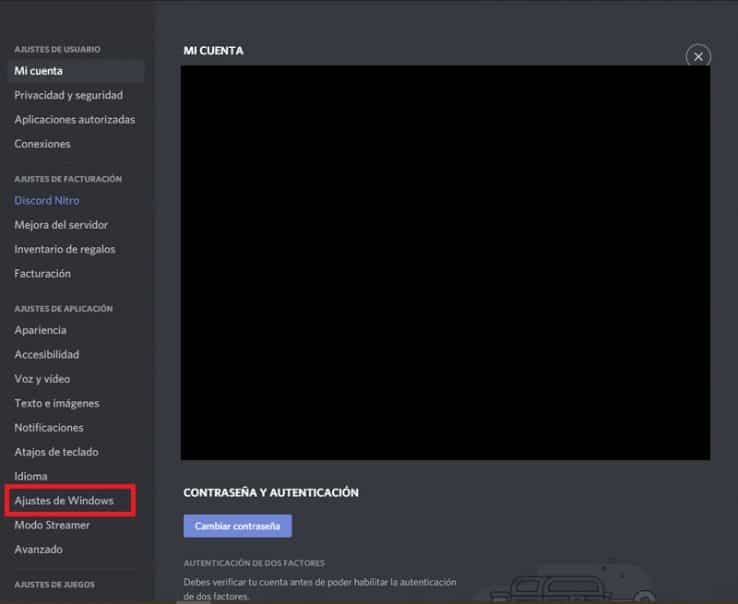
- ต่อไปนี้ คุณจะได้รับหลายตัวเลือกในตัวเลือกหลัก คุณจะเน้นที่ตัวเลือก "เปิดความไม่ลงรอยกัน" เท่านั้น ซึ่งจะเปิดใช้งาน คุณสามารถบอกได้ว่าเป็นกรณีนี้หรือไม่เพราะสวิตช์จะเป็นสีเขียว
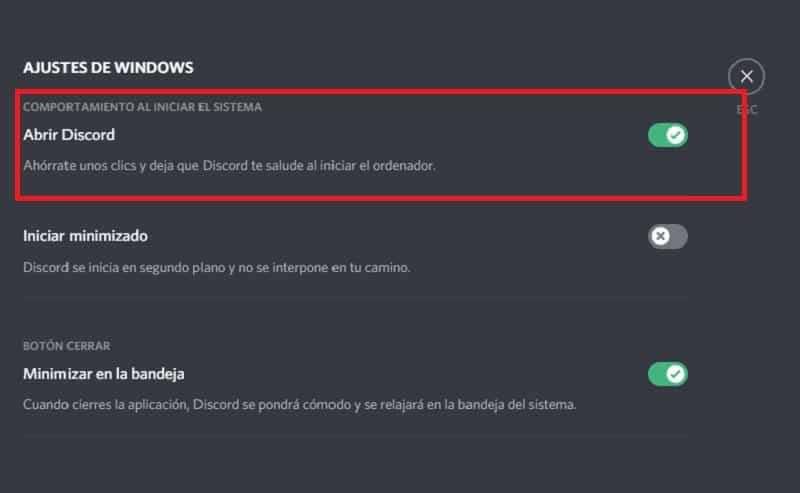
- หากต้องการทราบวิธีทำให้ Discord ไม่เริ่มทำงาน คุณต้องคลิกสวิตช์สีเขียวนั้น เพื่อปิดและเปลี่ยนเป็นสีเทา
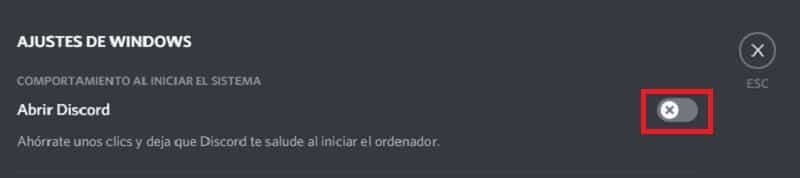
หากคุณทำตามขั้นตอนเหล่านี้อย่างถูกต้อง Discord จะไม่เริ่มทำงานโดยอัตโนมัติในครั้งต่อไปที่คุณเปิดเครื่องและเปิดคอมพิวเตอร์
ป้องกันไม่ให้เริ่มต้นจากการตั้งค่า Windows
แม้ว่าขั้นตอนข้างต้นจะง่าย อันนี้ไม่มีความยุ่งยากมากมายเช่นกัน คุณเพียงแค่ต้องใส่ใจกับขั้นตอนต่างๆ เพื่อปิดการใช้งาน Discord อย่างมีประสิทธิภาพ
- เริ่ม "ตัวจัดการงาน" โดยการค้นหาในแว่นขยาย Windows หรือโดยการกดปุ่ม Ctrl + Alt + Del
- ทันทีที่หน้าต่าง "ตัวจัดการงาน" เปิดขึ้น คุณต้องคลิกที่ตัวเลือก «ดูรายละเอียดเพิ่มเติม»เนื่องจากจะให้มุมมองสรุปในตอนเริ่มต้นเท่านั้น
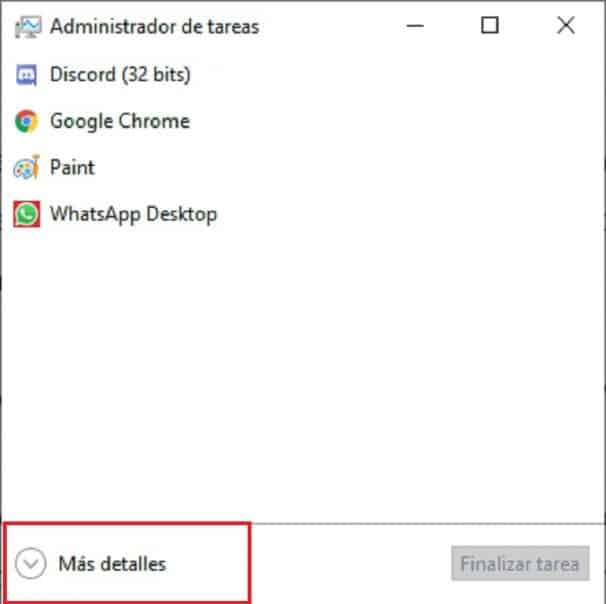
- มีภาพรวมแล้ว คุณต้องค้นหาแท็บด้านบนและเลือกแท็บ "เริ่ม" หรือ "เริ่มต้น"

- เมื่อเปิดแท็บนี้ คุณจะได้รับรายชื่อโปรแกรมทั้งหมดที่สามารถเปิดได้โดยอัตโนมัติเมื่อระบบคอมพิวเตอร์เริ่มทำงาน
มีบางส่วนที่มีสถานะหรือสถานะ "เปิดใช้งาน" หรือ "ปิดใช้งาน"
- ค้นหา Discord ในรายการ คุณจะสังเกตเห็นว่าสถานะของมันคือ "เปิดใช้งาน" คุณต้องคลิกที่มันแล้วเลือกตัวเลือก "ปิดการใช้งาน"ซึ่งอยู่ที่ด้านล่างขวาของหน้าจอ
ด้วยเหตุนี้ Discord ไม่ควรเริ่มโดยอัตโนมัติอีกต่อไป ในทำนองเดียวกัน ตัวเลือกนี้จาก "ตัวจัดการงาน" ของ Windows จะทำให้คุณมีโอกาสปิดใช้งานการเริ่มโปรแกรมอื่นโดยอัตโนมัติ